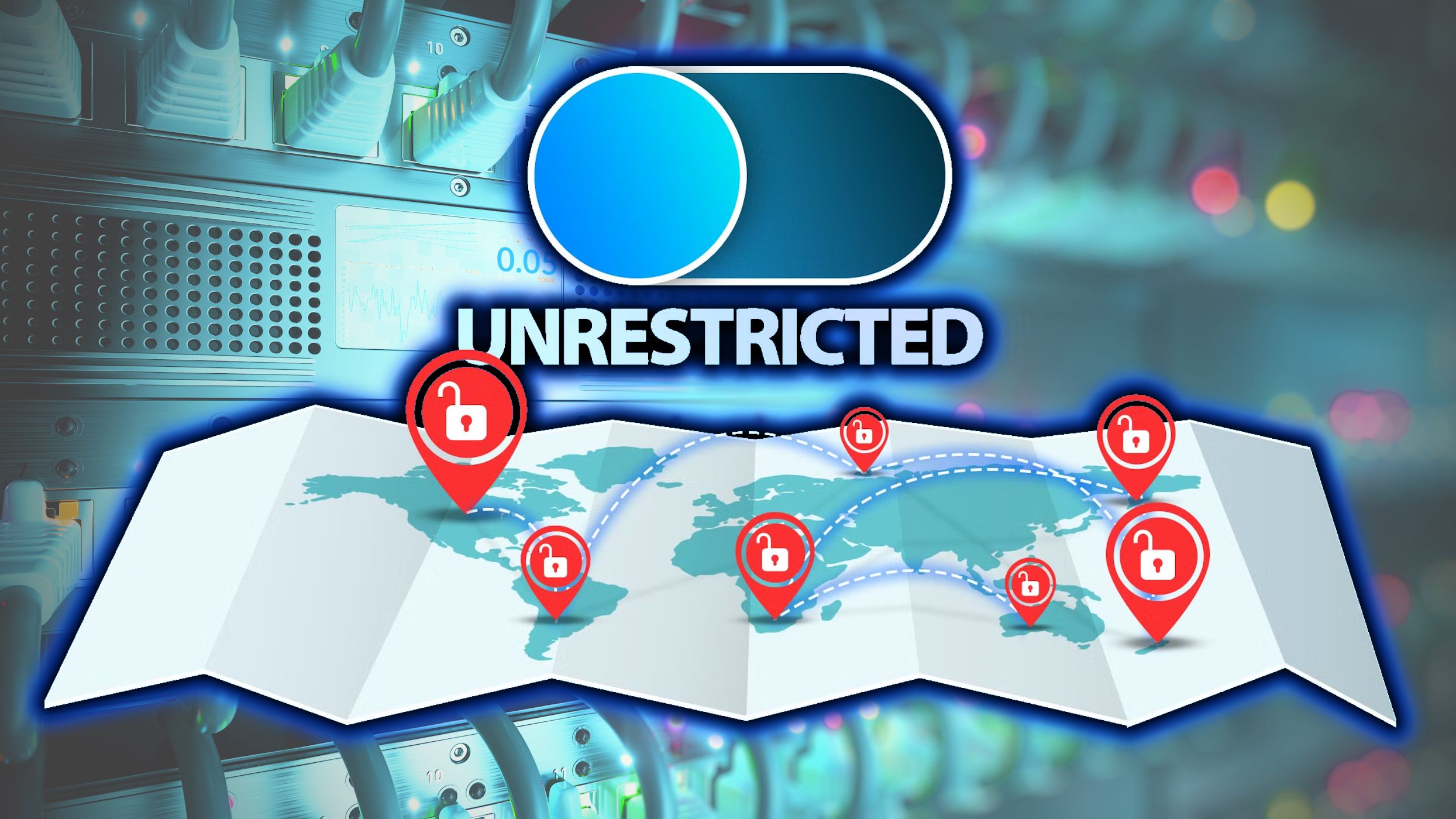دسترسی به محتوای GEO محدود می تواند ناامید کننده باشد ، به خصوص هنگام مسافرت یا تلاش برای تماشای رسانه های قفل شده منطقه. در حالی که VPN ها محبوب ترین راه حل هستند ، من ترجیح می دهم از Proxy Smart DNS به عنوان روشی ساده تر و کارآمدتر برای دسترسی به محتوای محلی در دسترس استفاده کنم.
دسترسی به محتوای GEO محدود می تواند ناامید کننده باشد ، به خصوص هنگام مسافرت یا تلاش برای تماشای رسانه های قفل شده منطقه. در حالی که VPN ها محبوب ترین راه حل هستند ، من ترجیح می دهم از Proxy Smart DNS به عنوان روشی ساده تر و کارآمدتر برای دسترسی به محتوای محلی در دسترس استفاده کنم.
چرا من ترجیح می دهم از پروکسی Smart DNS از طریق VPN استفاده کنم
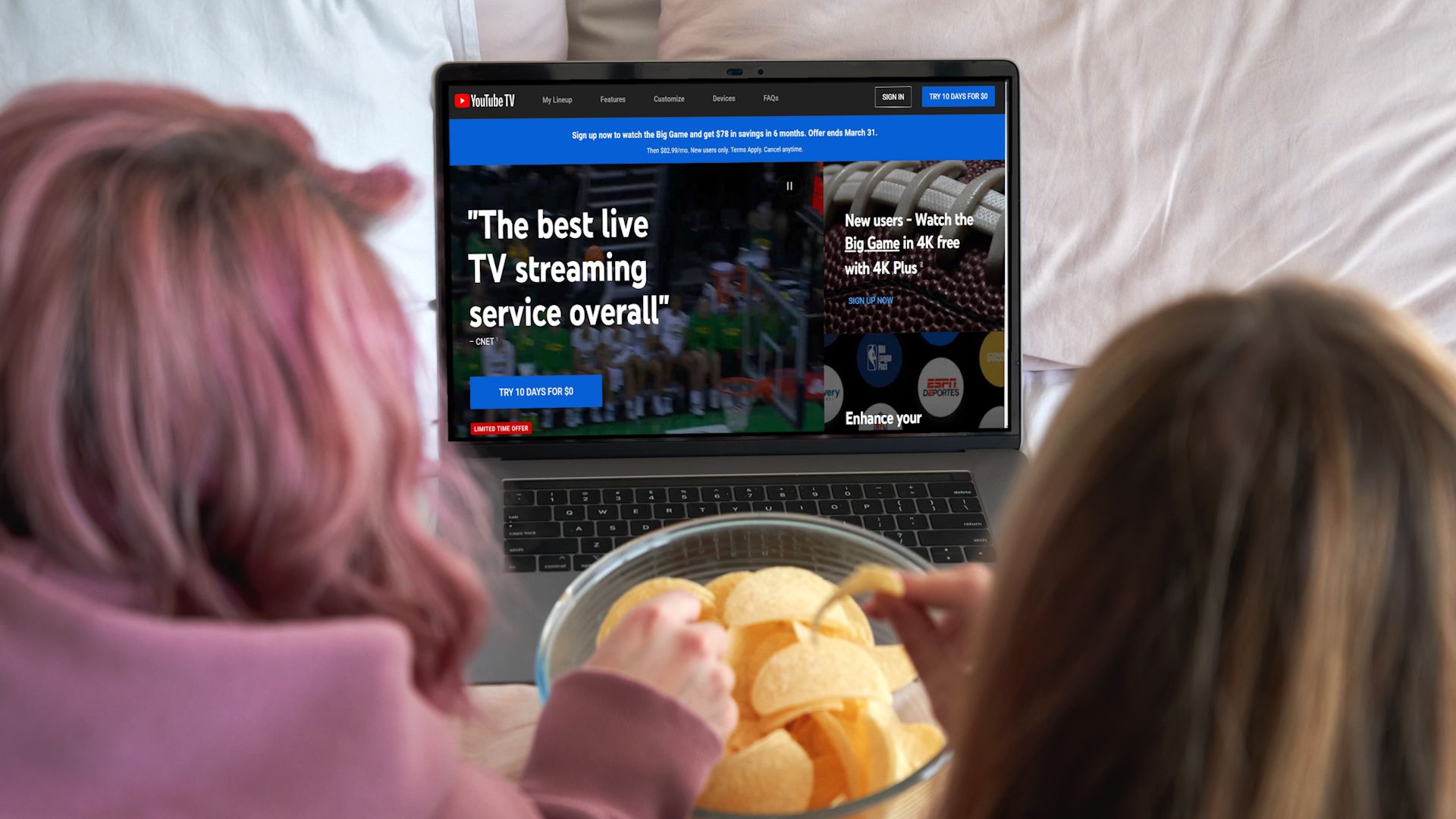
Proxy Smart DNS یک راه حل ساده تر و کارآمدتر است زیرا فقط به جای مسیریابی تمام ترافیک از طریق یک تونل رمزگذاری شده ، نمایش داده های DNS را هدایت می کند. این به من این امکان را می دهد تا فیلم های با کیفیت بالا را بصورت آنلاین و بدون بافر تماشا کنم ، زیرا ترافیک من لازم نیست مراحل اضافی رمزگذاری را طی کند.
همچنین آدرس IP من را نقاب نمی کند ، و از مسائلی مانند پرچم های امنیتی در سایت های بانکی یا Captchas آزار دهنده جلوگیری می کند. من می توانم ضمن دسترسی یکپارچه به سایر خدمات آنلاین ، به محتوای محدود به Geo دسترسی پیدا کنم.
بر خلاف VPN ها ، که به نصب نرم افزار نیاز دارند و ممکن است در تلویزیون های هوشمند یا کنسول های بازی کار نکنند ، Proxy Smart DNS نیز می تواند مستقیماً روی روترها و پخش کننده های رسانه ای تنظیم شود و به شما امکان می دهد با دستگاه مورد نظر خود به خدمات محبوب پخش تلویزیون دسترسی پیدا کنید. بعلاوه ، از آنجا که فقط به جای استفاده مجدد از ترافیک ، نمایش داده شدگان DNS را تغییر می دهد ، تشخیص و مسدود کردن خدمات جریان سخت تر است و از دسترسی قابل اطمینان تر اطمینان حاصل می شود.
چگونه من از پروکسی Smart DNS برای دسترسی به محتوای GEO محدود استفاده می کنم
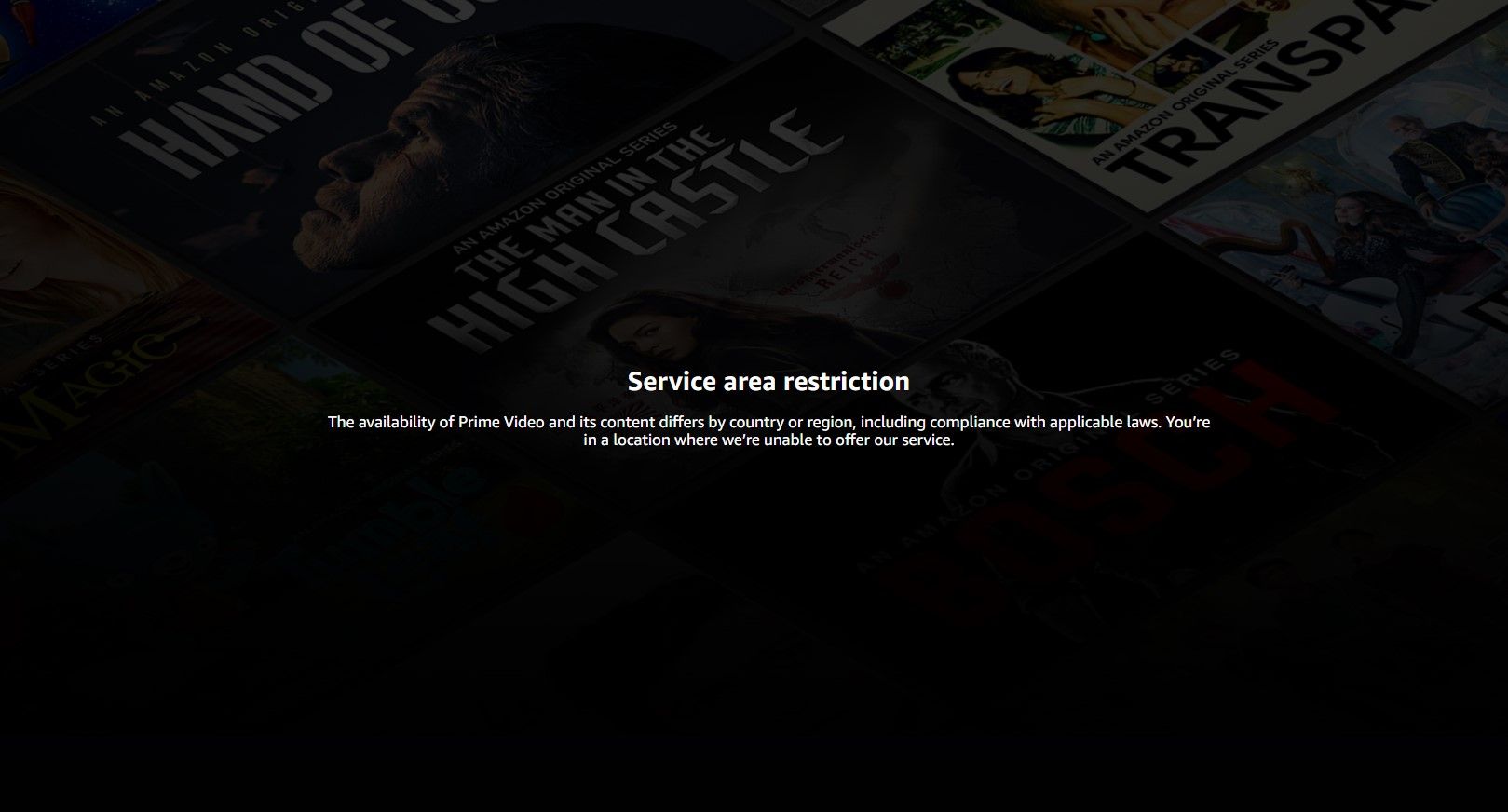
راه اندازی پروکسی Smart DNS ساده است و در چندین دستگاه کار می کند. من از ویندوز 11 استفاده می کنم ، اما Proxy Smart DNS راهنمائی برای MACOS ، تلویزیون های هوشمند ، کنسول ها و موارد دیگر دارد.
مرحله 1: یک حساب SmartDns ایجاد کنید
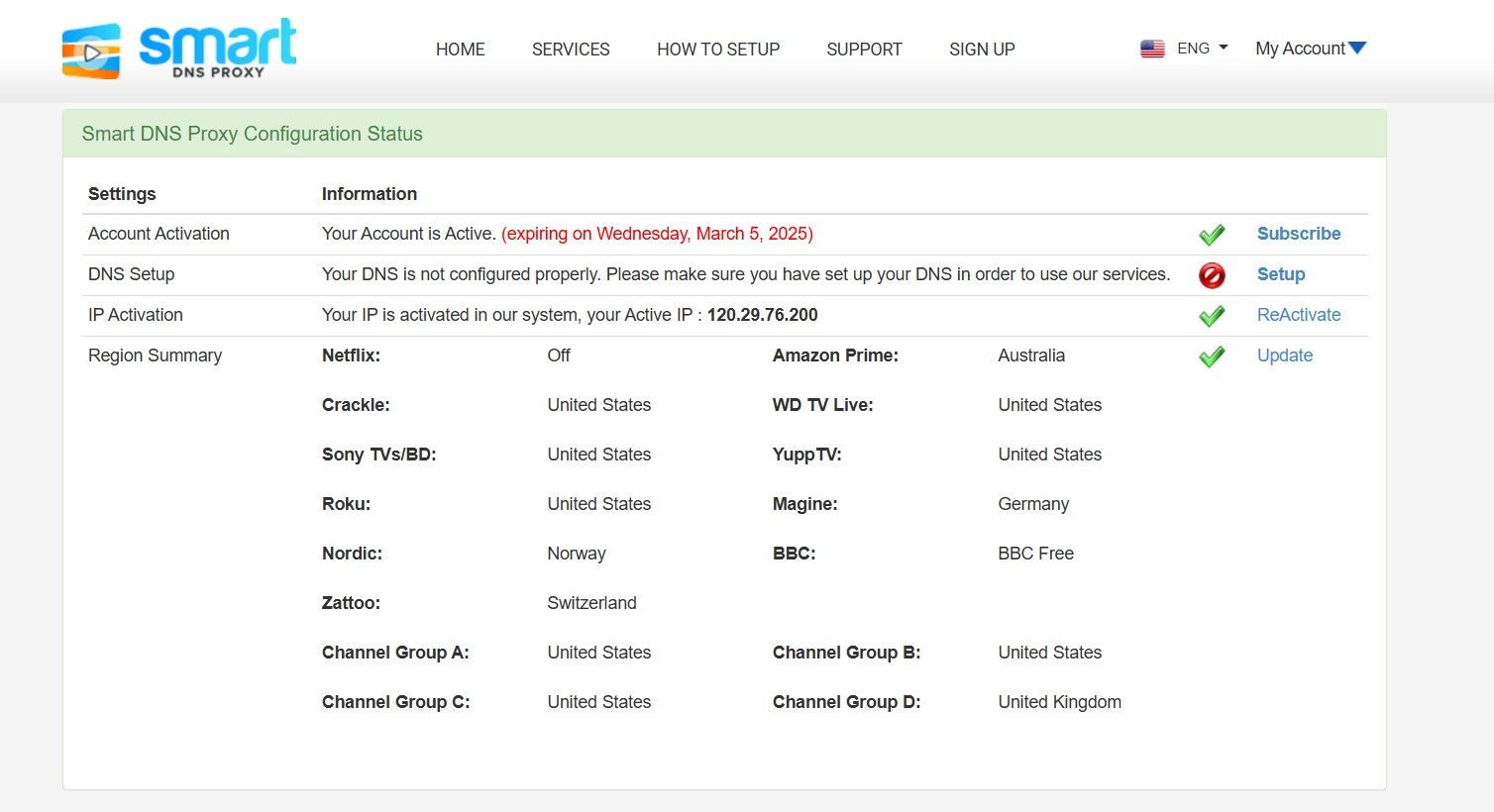
ابتدا می خواهید با ایمیل خود یک حساب Proxy Smart DNS ایجاد کنید. آنها یک آزمایش دو هفته ای رایگان (بدون نیاز به وارد کردن جزئیات کارت اعتباری خود) با دسترسی کامل به خدمات خود ، به جز Netflix ، که فقط در یک اشتراک پرداخت شده قابل دسترسی است ، ارائه می دهند. بنابراین ، مگر اینکه در درجه اول به Netflix توجه کنید ، نیازی به اشتراک فوری ندارید.
مرحله 2: پروکسی DNS را در دستگاه خود پیکربندی کنید
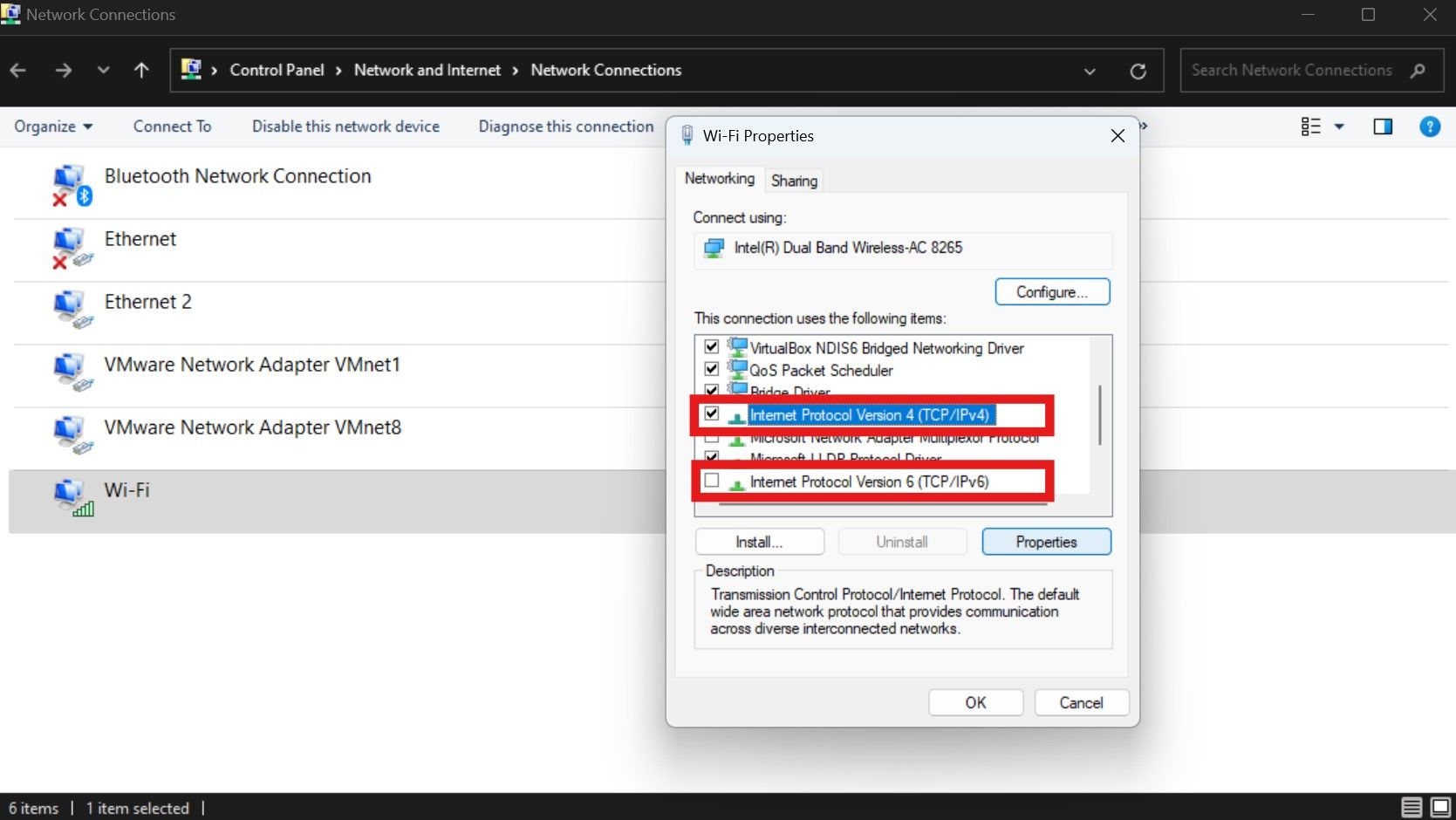
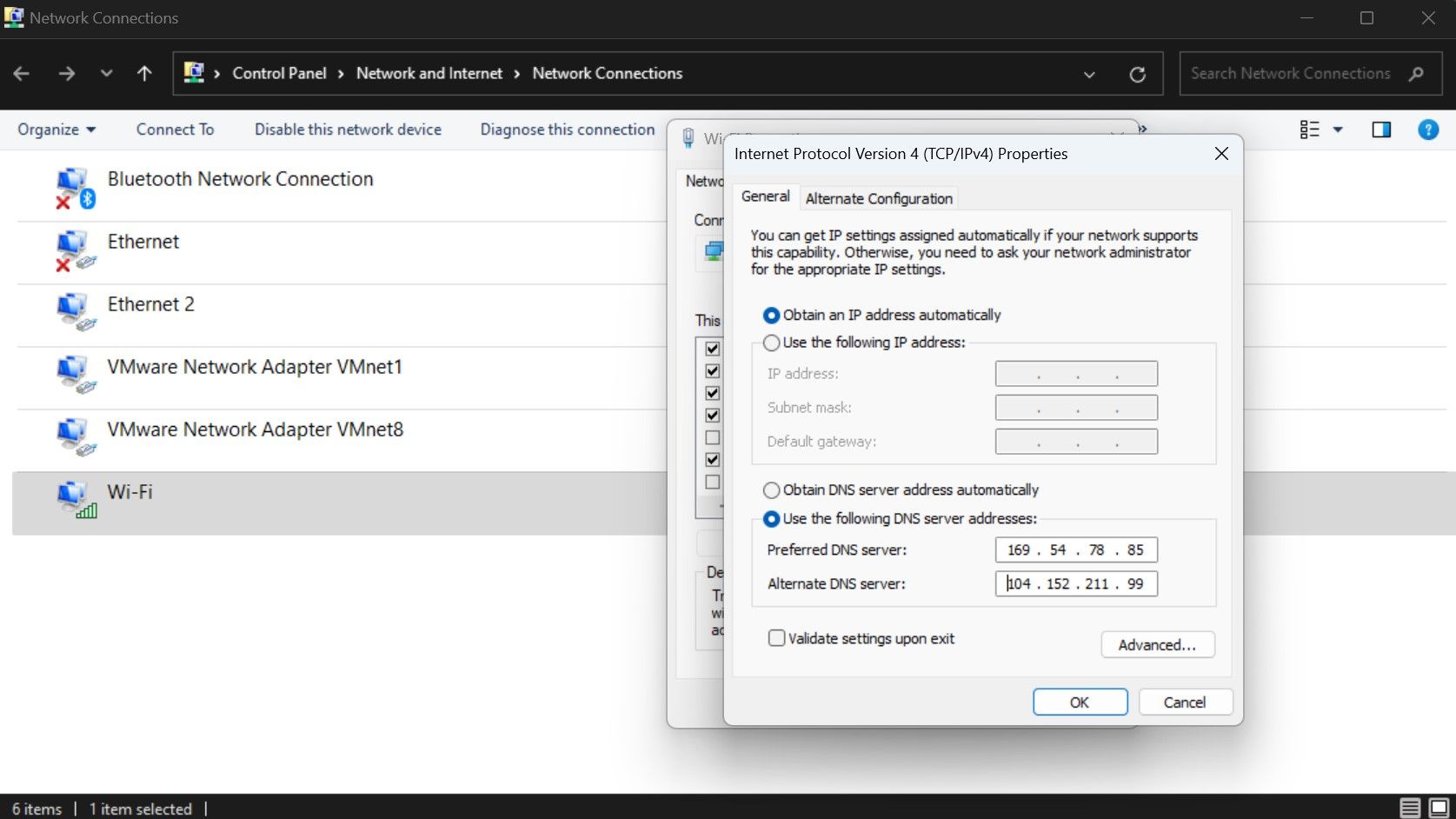
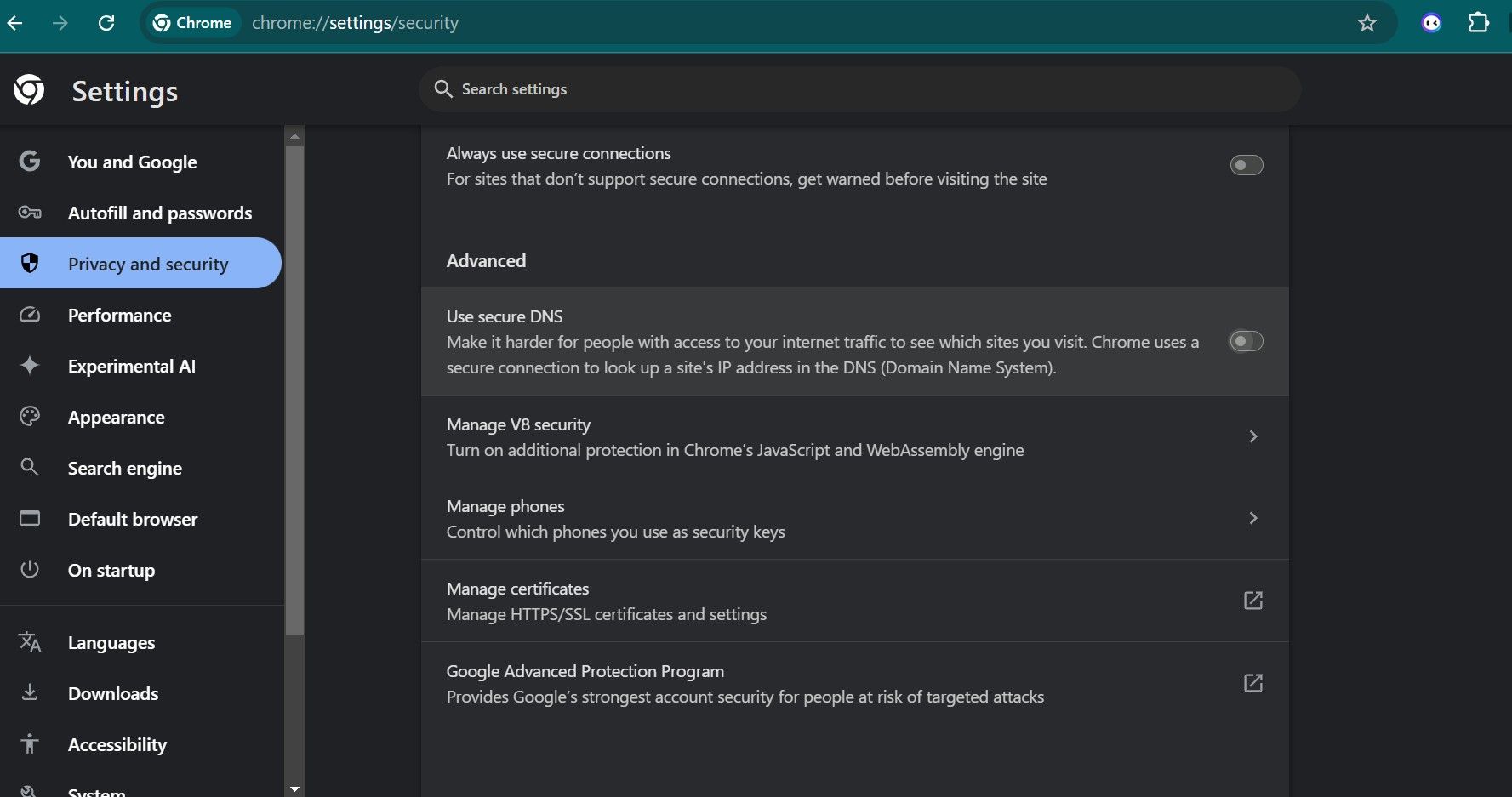
- با باز کردن اتصالات شبکه با هدایت به کنترل پنل> شبکه و اینترنت> اتصالات شبکه شروع کنید
- روی آداپتور راست کلیک کرده و Properties را انتخاب کنید ، سپس به پایین بروید تا گزینه های IPv4 و IPv6 را نشان دهید.
- پروتکل اینترنت Untick نسخه 6 (TCP/IPv6) برای اطمینان از پروکسی SmartDNS فقط با IPv4 کار می کند.
- سپس پروتکل اینترنت نسخه 4 (TCP/IPV4) را انتخاب کرده و روی Properties کلیک کنید.
- اکنون از آدرس های سرور DNS زیر استفاده کنید. سپس به لیست SmartDNS از سرورهای DNS موجود مراجعه کنید. هر دو سرور را انتخاب کنید که فکر می کنید محتوای مورد نظر برای تماشای آن مسدود نشده و آدرس های IP را کپی کنید. اکنون به صفحه پیکربندی IPv4 خود برگردید و هر دو آدرس IP را در کادر ارائه شده قرار دهید.
توجه داشته باشید که دستگاه شما به طور پیش فرض به استفاده از سرور DNS که در زیر سرور DNS مورد نظر قرار داده اید ، پیش فرض خواهد بود و در صورت عدم دسترسی به سرور مورد نظر ، فقط از سرور DNS جایگزین استفاده می کند. پس از تنظیم تنظیمات شبکه ، رایانه خود را مجدداً راه اندازی کنید تا اطمینان حاصل شود که همه تغییرات تنظیم شده است.
گاهی اوقات ، Google Chrome هنگام دسترسی به محتوا به صورت آنلاین ، پروکسی Smart DNS را مسدود می کند. برای اطمینان از این که این مشکل را ندارید ، به تنظیمات> حریم خصوصی و امنیت> امنیت بروید. به سمت پایین بروید و از DNS Secure استفاده کنید. این مسئله باید مشکلات سایت های مسدود کننده Chrome را به دلیل DNS پروکسی برطرف کند.
مرحله 3: سرویس پروکسی DNS را فعال و تأیید کنید
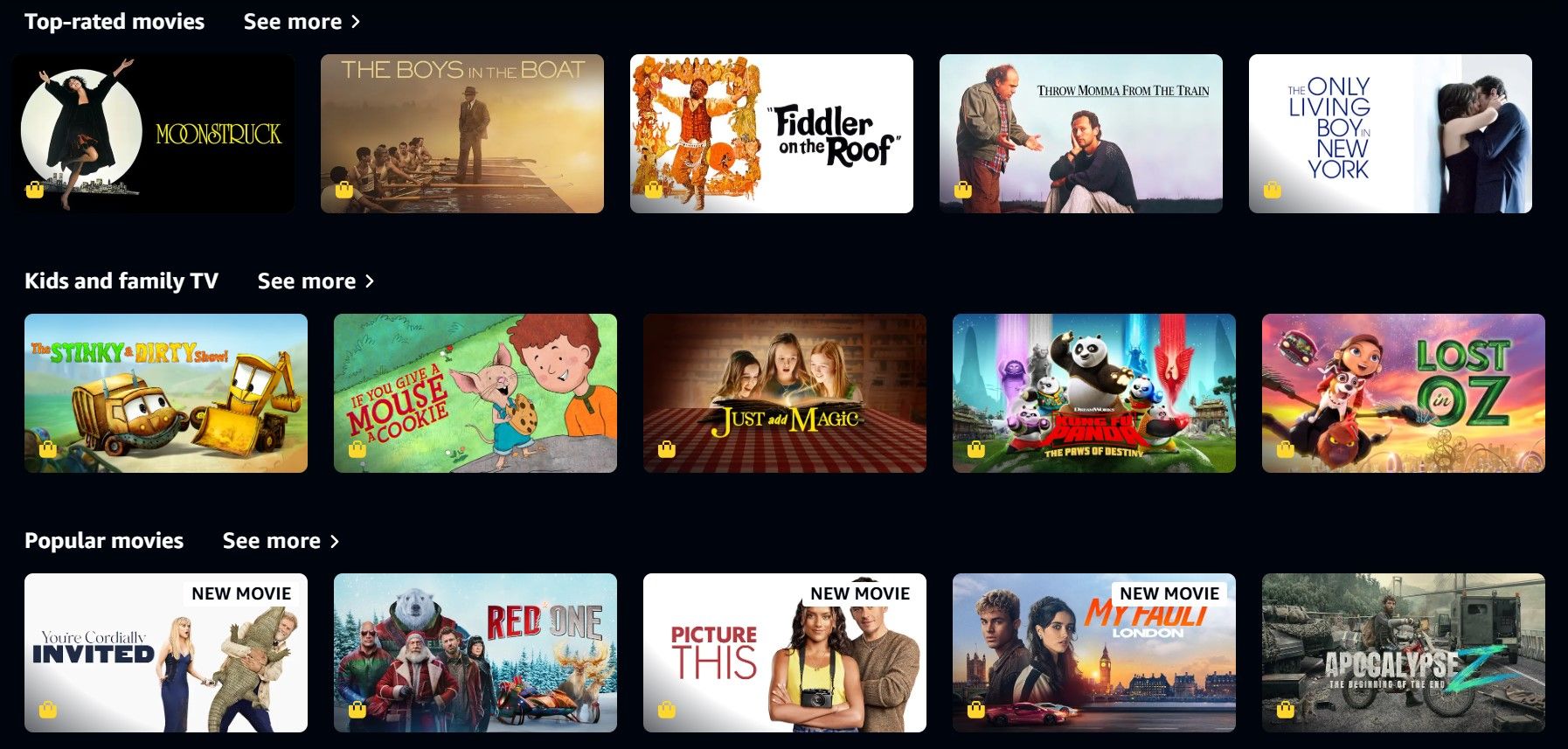
- پس از راه اندازی مجدد رایانه ، مرورگر وب خود را باز کرده و به صفحه حساب من در Proxy Smart DNS بروید.
- بر روی Update کلیک کنید ، سپس برای ثبت آدرس IP خود در سیستم ، Activate/Inrectivate را انتخاب کنید.
- برای تأیید فعال بودن SmartDNS ، صفحه تنظیم را بررسی کنید – اگر یک علامت چک سبز را نشان می دهد ، پروکسی DNS شما به درستی کار می کند.
پس از فعال سازی ، با دسترسی به محتوای قفل شده منطقه ، سرویس جریان مورد علاقه خود را باز کرده و آزمایش کنید. اگر مطالب هنوز قفل نشده است ، حتماً بررسی کنید که IPv6 و DNS ایمن غیرفعال هستند. همچنین ممکن است بخواهید منطقه سرور DNS خود را تغییر دهید ، زیرا این امکان وجود دارد که منطقه ای که از آن استفاده می کنید ، محتوای خاصی را که می خواهید به آن دسترسی پیدا کنید مسدود کرده است.
محدودیت استفاده از پروکسی Smart DNS

VPN ها و سایر خدمات پروکسی مشابه هستند اما یکسان نیستند. خدمات پروکسی DNS ساده تر و ساده تر از VPN ها هستند اما محدودیت هایی دارند:
- بدون رمزگذاری: بر خلاف VPN ، SmartDNS ترافیک اینترنت را رمزگذاری نمی کند و آن را برای تأمین اطلاعات حساس نامناسب می کند. اگر حریم خصوصی یک نگرانی باشد ، یک VPN هنوز انتخاب بهتری است.
- فقط با سیستم عامل های سازگار کار می کند: SmartDNS برای کار با سیستم عامل های جریان و وب سایت های قفل شده منطقه طراحی شده است ، اما به دور زدن سانسور در سطح شبکه (به عنوان مثال ، در کشورهای محدود کننده) کمک نمی کند.
- ممکن است نیاز به تأیید مکرر IP داشته باشد: برخی از ISP ها اغلب آدرس های IP را تغییر می دهند. وقتی این اتفاق بیفتد ، باید IP خود را با پروکسی Smart DNS دوباره فعال کنید ، که می تواند ناخوشایند باشد.
اگر تمام آنچه شما نیاز دارید راهی برای تماشای نمایش های مورد علاقه خود یا دسترسی به وب سایت های مسدود شده در منطقه شما است ، یک سرویس Proxy DNS مانند Proxy Smart DNS یک گزینه عالی است. این سریع ، قابل اعتماد است و روی دستگاه هایی کار می کند که از VPN پشتیبانی نمی کنند. گفته می شود ، این یک راه حل یک اندازه مناسب نیست-اگر امنیت و حریم خصوصی نگرانی های اصلی شما باشد ، یک VPN هنوز انتخاب بهتری است. اما اگر سرعت و راحتی بیشتر اهمیت داشته باشد ، پروکسی هوشمند DNS ارزش امتحان کردن را دارد.